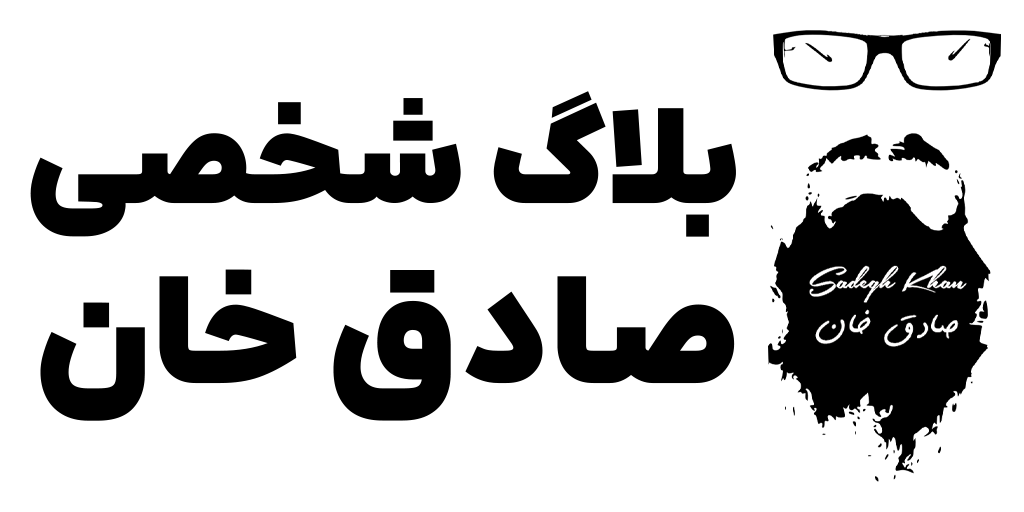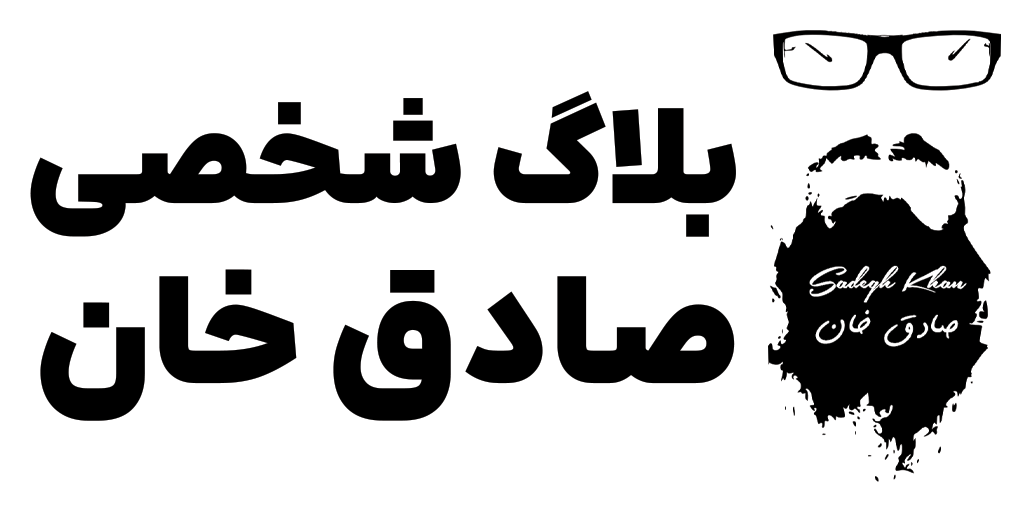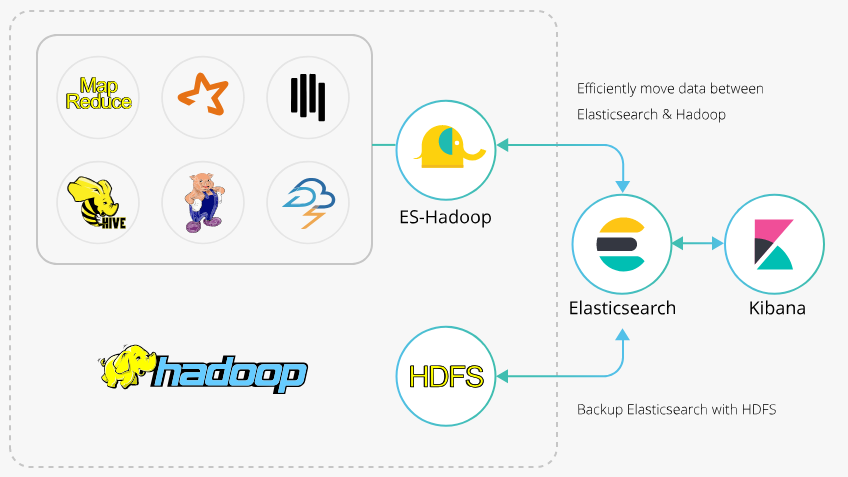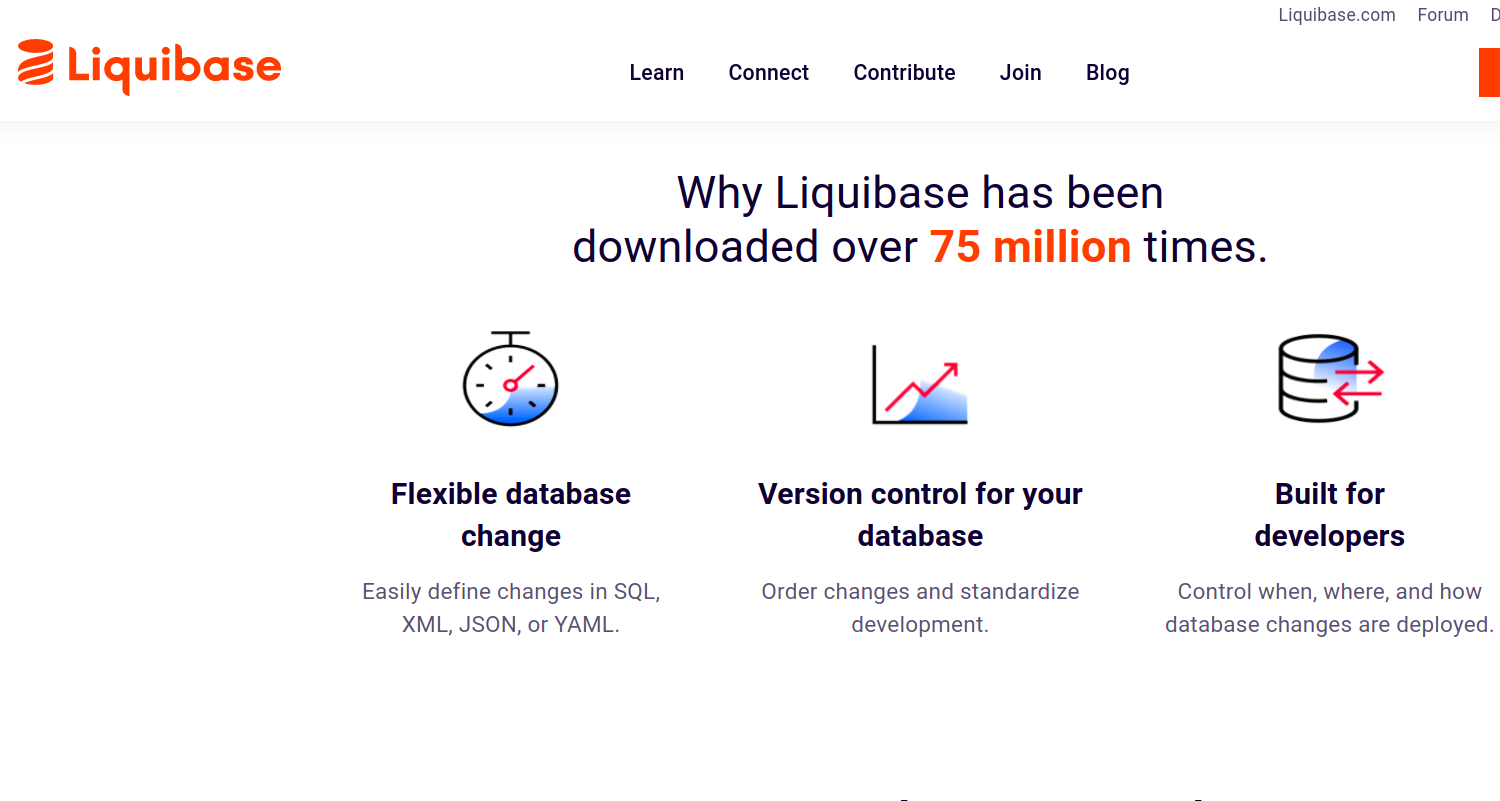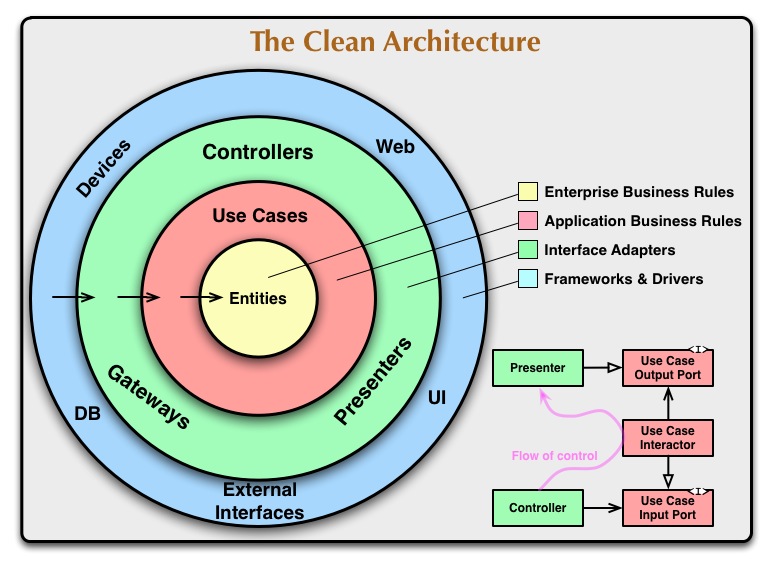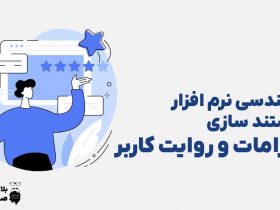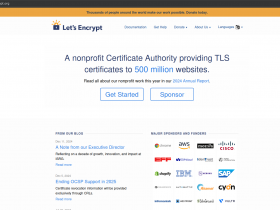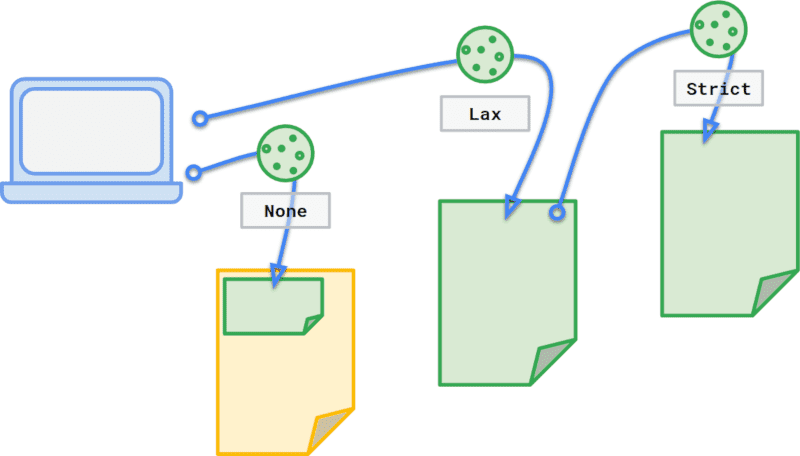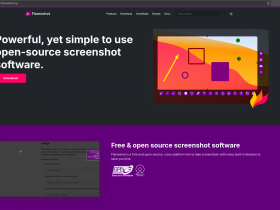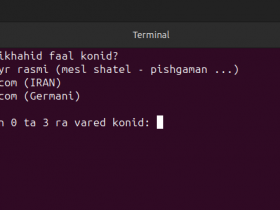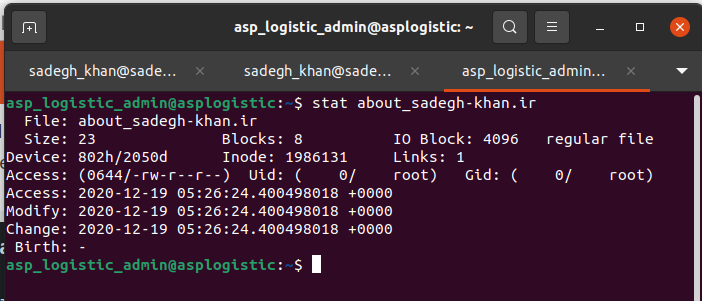با نام خدا و سلام، خب همون طورکه اطلاع دارید (اگه اطلاع نداشتید در جریان باشید) CMUS یکی از بهترین موزیک پلیر های تحت ترمینال لینوکس محسوب میشه. آموزشی که در پیش داریم در حقیقت ترجمه از Toturial مربوط به CMUS هست که اینجا نیز یه نمونه اش را میبینید.
نصب CMUS :
خب نصب که خیلی فرآیند آسونیه :)) کافیه فقط دستور زیر رو اجرا کنید :
sudo apt-get install cmus
شروع به کار با CMUS :
خب برای شروع به کار کافیه فقط cmus رو داخل ترمینال بنویسید و ENTER را بزنید. صفحه ای شبیه به شکل زیر برایتان اجرا میشه، صفحه ی Artist/Album (بستگی به نسخه نصبی CMUS تون داره) تو این صفحه آرتیست ها و آلبوم هایشان برایتون نمایش داده میشه.

اضافه کردن موزیک :
دکمه ۵ (حواستون باشه کیبوردتون پارسی نباشه و روی انگلیسی باشه) را از روی کیبورد خودتون فشار بدید 🙂 File-Browser براتون نمایش داده میشه که میتونید موسیقی اضافه کنید. شما باید چیزی شبیه تصویر زیر را ببینید :

حالا از کلیدهای جهت نمای کیبورد استفاده کنید از Enter و Backspace جهت رسیدن به موقعیت موزیک هایتان استفاده کنید. برای اضافه کردن موزیک به کتابخانه CMUS کافیه به روی فایل یا فولدر مورد نظرتون برید تا هایلایت بشه و سپس دکمه a را از روی کیبورد بزنید. وقتی که a را می زنید، cmus به روی فولدر یا فایل بعدی میره، شما مقدار زمان فایل های اضافه شده را در گوشه پایین سمت راست خواهید دید (کل زمان موسیقی های اضافه شده – فایل های صوتی)
نکته: CMUS فایل های شما را Duplicate یا انتقال به جایی نمیده، بلکه فقط موقعیت مکانیشون رو بر میداره و زمان هر فایل رو برای مقدار کل زمان بر میداره.
برای ذخیره کافیه دستور :save را بنویسید و Enter بزنید. البته زمانی که CMUS را Quit کنید به صورت خودکار ذخیره می کنه 🙂
اجرا کردن ترک ها در CMUS :
برای رفتن به صفحه نمایش ساده کتابخانه، کافیه عدد ۲ را تایپ کنید (باز یادآوری می کنم که به کیبوردتون باید انگلیسی باشه)

از کلید های جهت نمای بالا و پایین برای انتخاب تِرَکی که دوست دارید اجرا بشه استفاده کنید و برای اجرا شدنش از دکمه Enter استفاده کنید. در ادامه تعدادی از کلید ها جهت کنترل اجرا شدن رو می بینید:
- از دکمه «c» برای pause/unpause استفاده کنید.
- از کلیدهای جهت نمای چپ و راست جهت Seekکردن موزیک به مدت ۱۰ ثانیه استفاده کنید.
- از کلید های <> برای Seekکردن به مدت ۱ دقیقه استفاده کنید.
پلیر CMUS یه تعداد آپشن بزرگ جهت کنترل کردن موزیک بعدی که باید اجرا شود دارد، یا هر چیزی بعد از اتمام ترک.
وضعیت این تنظیمات در گوشه پایین سمت راست نشان داده شده است. اولین چیزی که نشان داده شده است، کالکشن ترک هایی که در حال اجرا هستند (در حال حاضر «all from library» هست). کلید «m» را فشار دهید تا آپشن های مختلفی را برای این تنظیم انجام دهید (خودتون امتحان کنید و با خوندن متن گوشه پایین سمت راست متوجه میشید چه اتفاقاتی می افته 🙂 ).
سمت راست آپشن فوق، بعد از «|» با یه حرف انگلیسی سه وضعیت مختلف را نشان می دهد:
- حرف «C» یا همان continue ، وقنی این آپشن خاموش باشه، CMUS بعد از اتمام هر ترک Stop می کنه. شما این تنظیم را می توانید با shift-c تغییر وضعیت دهید.
- حرف «R» یا همان Repeat ، اگر این آپشن روشن باشه (آپشن C نیز روشن باشد) بعد از اجرا کردن مجموعه ترک های انتخاب شده تان ( توسط m انتخاب شده اند ) دوباره از اول ترک ها را اجرا خواهد کرد. از کلید r برای عوض کردن این ویژگی استفاده کنید.
- حرف «S» یا همان Shuffle ، زمانی که روشن باشه CMUS به صورت تصادفی اقدام به اجرای موزیک ها می کند. از کلید S برای تغییر وضعیت این ویژگی استفاده کنید.
مدیریت صف QUEUE :
شما در حال گوش دادن به یه موسیقی هستید و میخواهید تا موسیقی بعدی که قرار هست اجرا بشه رو انتخاب کنید (بدون قطع و وصل کردن موسیقی که د رحال حاضر داره برایتان پخش میشه) . خب مشکلی نیست 🙂 فقط به روی اون موسیقی که قصد دارید بعد از موسیقی فعلی گوش بدهید بروید و کلید«e» را فشار دهید. صف به صورت FIFO هست. به این معنی که وقتی یه موسیقی دیگه را نیز به صف اضافه کردید، بعد از موسیقی های قبلی که اضافه شدند پخش خواهد شد .
نکته : منطقیه که صف با ویژگی Shuffle که در بالا گفته شد انجام شدنی نیست.
کلید «4» را برای مشاهده و ویرایش صف فشار دهید. پنجره نمایش داده شده شبیه به نمایش کتابخانه ، ساده است. تفاوت اصلیشون د راین هست که مشا میتوانید ترتیب ترک ها را با کلید های «P» و «p» انجام دهید. با کلید های shift-D نیز می توانید یک ترک را از صف حذف کنید.
زمان که ترک های صف تمام شوند، cmus به حالت «c» خواهد رفت.
Playlist در موزیک پلیر CMUS :
playlist نیز مانند کتابخانه خواهد بود با این تفاوت که همانند صف، شما خودتون چینش ترک ها را در آن مشخص می کنید. این میتونه برایتون در صورتی که قصد دارید میکسی از ترک های مشخصی را داشته باشید، کارآمد باشد.
playlist در پنجره «۳» قابل دسترس هست (با فشردن کلید «3»)، منتهی قبل از رفتن به آن پنجره بیاید یه تعداد ترک اضافه کنیم. کلید «2» را فشار دهید تا به پنجره نمایش کتابخانه بروید، به ترکی که میخواهید به playlist اضاف کنید بروید و کلید «y» را فشار دهید تا به playlist اضاف شود. تنها بازخورد ظاهری که دریافت خواهید کرد اینه که طبق معمول هایلایت یک ردیف پایین می رود.
شبیه به صف، می توانید از «p» یا «P» برای اضاف کردن و از «D» برای پاک کردن ترک از playlist استفاده کنید.
پیدا کردن تِرَک مورد نظر :
روش های مختلفی برای پیدا کردن ترک مورد نظتون وجود داره:
جستجو کردن (Search) : کلید «2» را فشار دهید تا مطمین بشید که در پنجره کتابخانه هستید، سپس کلید «/» را بزنید تا شروع به جستجو کنید. کلمه ای از ترک خود را تایپ کنید. CMUS به جستجوی ترکی که شامل تمام آن کلمه باشد می پردازد.«Enter» را فشار دهید تا از دستور Search خارج شوید. یا کلید «n» را فشار دهید تا مورد بعدی پیدا شده را نشان دهد.
نمایش درختی : کلید «1» را فشار دهید تا پنجره نمایش درختی انتخاب شود. بین آرتیست ها اسکرول کنید و «space» را فشار دهید تا آلبوم هایشان را نشان دهد و بین آلبوم ها اسکرول کنید و سپس کلید «tab» را بزنید تا به ستون سمت راست بروید و همچنین مجدد با کلید «tab» می توانید به ستون سمت چپ بازگردید.